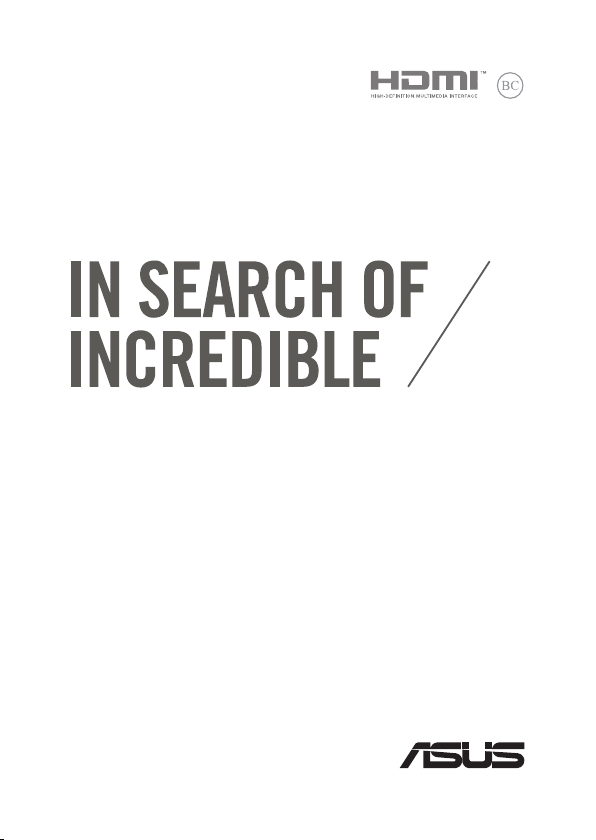
ID11310
Edisi Pertama
Mei 2016
Panduan Pengguna Elektronik
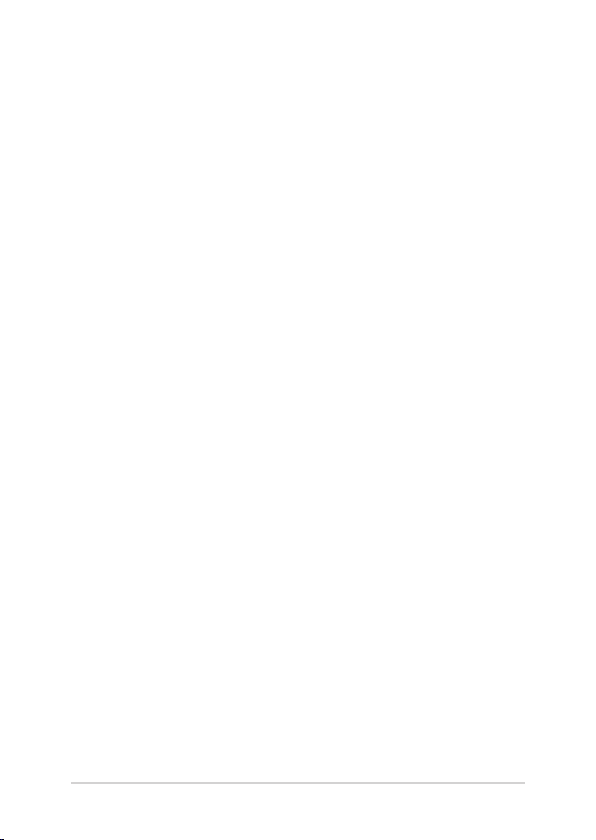
Informasi Hak Cipta
Dilarang memperbanyak, mengirim, merekam, menyimpan sebagian atau keseluruhan panduan ini, termasuk
produk dan perangkat lunak yang dijelaskan di dalamnya dalam sistem pengambilan, atau menerjemahkannya ke
dalam bahasa apapun dalam bentuk dan cara apapun, tanpa izin tertulis ASUSTeK COMPUTER INC. (“ASUS”), kecuali
dokumentasi yang disimpan oleh pembeli untuk tujuan pengarsipan.
PANDUAN INI DISEDIAKAN OLEH ASUS “SEBAGAIMANA ADANYA”, TANPA JAMINAN APAPUN, BAIK SECARA
TERSURAT MAUPUN TERSIRAT, TERMASUK NAMUN TIDAK TERBATAS PADA JAMINAN TERSIRAT ATAU KETENTUAN
ATAS KELAYAKAN UNTUK DIPERDAGANGKAN MAUPUN KESESUAIAN UNTUK TUJUAN TERTENTU. DALAM KONDISI
APAPUN, ASUS, DIREKTUR, STAF, KARYAWAN, ATAU AGENNYA TIDAK BERTANGGUNG JAWAB ATAS KERUSAKAN
TIDAK LANGSUNG, KHUSUS, INSIDENTAL, ATAU KONSEKUENSIAL (TERMASUK KERUSAKAN AKIBAT KERUGIAN,
KEGAGALAN BISNIS, ATAU KEHILANGAN MANFAAT ATAU DATA DAN LAIN-LAIN), MESKIPUN ASUS TELAH
DIPERINGATKAN TENTANG KEMUNGKINAN ADANYA KERUSAKAN TERSEBUT AKIBAT DARI CACAT ATAU KESALAHAN
PANDUAN ATAU PRODUK INI.
Nama produk dan nama perusahaan yang tercantum dalam panduan ini mungkin merupakan atau mungkin bukan
merupakan merek dagang terdaftar maupun hak cipta dari masing-masing perusahaan, dan hanya digunakan
sebagai keterangan atau penjelasan dan demi kepentingan pemiliknya, tanpa bermaksud melakukan pelanggaran.
SPESIFIKASI DAN INFORMASI YANG TERCANTUM DALAM PANDUAN INI HANYA SEBAGAI PETUNJUK DAN
REFERENSI, DAN DAPAT BERUBAH SEWAKTU-WAKTU TANPA PEMBERITAHUAN SEBELUMNYA, DAN TIDAK
DAPAT DIANGGAP SEBAGAI JAMINAN YANG DIBERIKAN ASUS. ASUS MENYATAKAN TIDAK BERKEWAJIBAN
ATAU BERTANGGUNG JAWAB ATAS KESALAHAN ATAU KEKURANGAN APAPUN YANG TERDAPAT DALAM
PANDUAN INI, TERMASUK PRODUK DAN PERANGKAT LUNAK YANG DIJELASKAN DI DALAMNYA.
Hak Cipta © 2016 ASUSTeK COMPUTER INC. Semua Hak Dilindungi Undang-Undang.
Batasan Kewajiban
Kondisi yang dapat terjadi karena kecacatan komponen atau kewajiban ASUS lainnya, Anda berhak meminta ganti
rugi dari ASUS. Pada setiap kondisi tersebut, tanpa mengabaikan dasar hak Anda untuk mengklaim kerugian dari
ASUS, maka tanggung jawab ASUS tidak lebih dari kerugian untuk cedera diri (termasuk kematian) dan kerugian
terhadap properti pribadi berwujud maupun tidak berwujud; atau kerugian aktual dan langsung lainnya akibat dari
kelalaian maupun kegagalan menjalankan kewajiban hukum berdasarkan Pernyataan Jaminan ini, hingga sebesar
harga kontrak yang tercantum untuk setiap produk.
ASUS hanya akan bertanggung jawab atas maupun mengganti kerugian, kerusakan, atau klaim Anda atas dasar
kontrak, wanprestasi, atau pelanggaran yang sesuai dengan Pernyataan Jaminan ini.
Pembatasan ini juga berlaku untuk penyedia beserta peritel ASUS. Ini adalah tanggung jawab bersama yang
maksimum bagi ASUS, penyedia, dan peritelnya.
DALAM KONDISI APAPUN, ASUS TIDAK BERTANGGUNG JAWAB ATAS: (1) KLAIM PIHAK KETIGA TERHADAP ANDA
ATAS KERUSAKAN; (2) KERUGIAN, ATAU KERUSAKAN, ARSIP MAUPUN DATA; ATAU (3) KERUSAKAN KHUSUS,
INSIDENTAL, MAUPUN TIDAK LANGSUNG, ATAU ATAS KERUSAKAN YANG BERDAMPAK PADA KEUANGAN
(TERMASUK HILANGNYA LABA ATAU TABUNGAN), MESKIPUN ASUS, PENYEDIANYA MAUPUN PERITEL ANDA TELAH
DIBERITAHUKAN TENTANG KEMUNGKINAN TERSEBUT.
Layanan dan Dukungan
Kunjungi situs Web dalam berbagai bahasa di https://www.asus.com/support/
2
Panduan Pengguna Elektronik PC Notebook
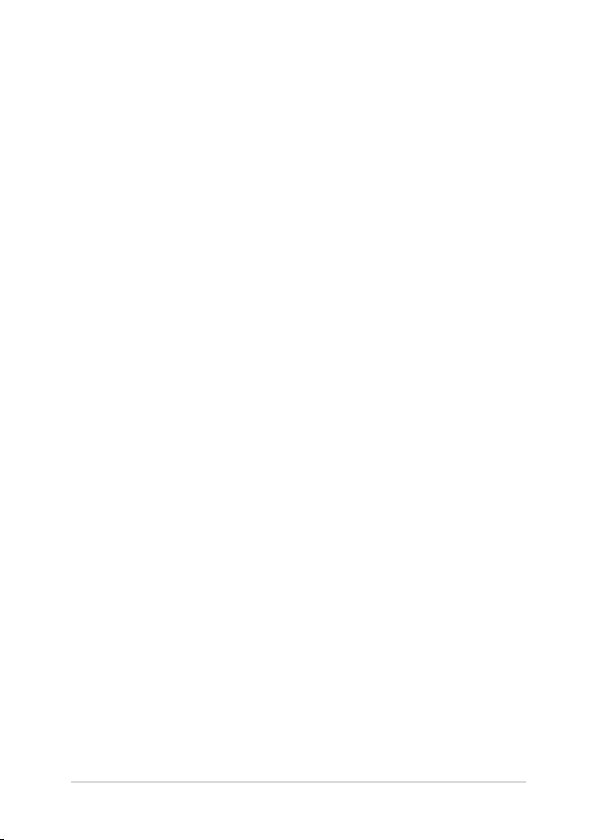
Batasan Kewajiban
Tentang panduan pengguna ini ..........................................................................7
Konvensi yang digunakan dalam panduan pengguna ini .............................. 9
Ikon ...................................................................................................................................... 9
Tipogra ............................................................................................................................. 9
Tindakan Pengamanan ............................................................................................10
Menggunakan PC Notebook ...................................................................................... 10
Memelihara PC Notebook ........................................................................................... 11
Pembuangan yang tepat .............................................................................................12
Bab 1: Kongurasi Perangkat Keras
Mengenal PC Notebook ..........................................................................................14
Tampilan Atas ...................................................................................................................14
Bawah ................................................................................................................................. 19
Tampilan Kanan ...............................................................................................................21
Tampilan Kiri .....................................................................................................................22
Bab 2: Menggunakan PC Notebook
Persiapan ......................................................................................................................26
Mengisi daya PC Notebook. ........................................................................................ 26
Angkat untuk membuka panel layar. ......................................................................28
Tekan tombol daya.........................................................................................................28
Menggunakan bidang sentuh ................................................................................... 29
Menggunakan keyboard ........................................................................................33
Tombol fungsi ..................................................................................................................33
Tombol Windows® 10 .................................................................................................... 34
Tombol kontrol multimedia ........................................................................................35
Keypad numerik .............................................................................................................. 36
Panduan Pengguna Elektronik PC Notebook
3
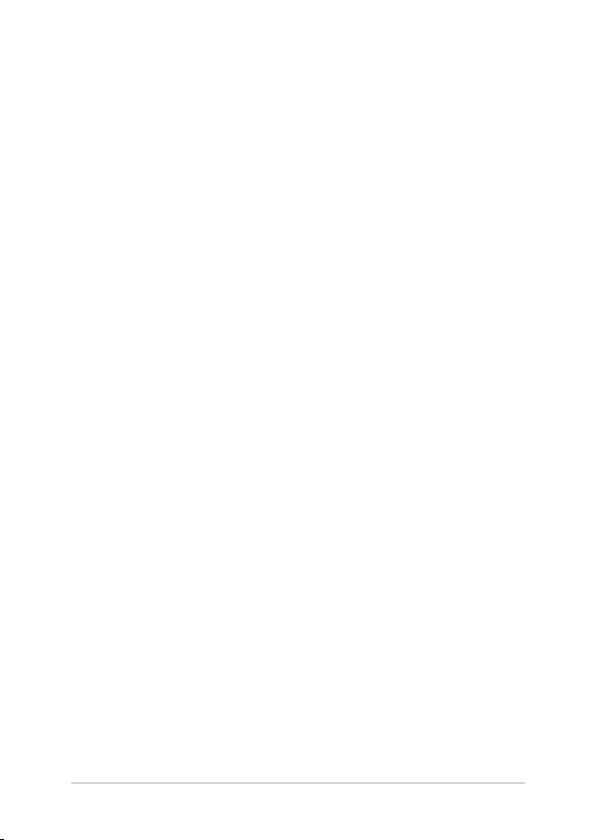
Bab 3: Bekerja dengan Windows® 10
Menghidupkan untuk pertama kalinya .............................................................38
Menu Start (Mulai) ..................................................................................................... 39
Aplikasi Windows® .....................................................................................................41
Bekerja menggunakan aplikasi Windows® ............................................................ 42
Menyesuaikan aplikasi Windows® ............................................................................ 42
Tampilan tugas ...........................................................................................................45
Fitur Snap .....................................................................................................................46
Hotspot snap .................................................................................................................... 46
Pusat Tindakan ...........................................................................................................48
Cara pintas keyboard lainnya ................................................................................49
Menyambungkan ke jaringan nirkabel ............................................................. 51
Wi-Fi .....................................................................................................................................51
Bluetooth .......................................................................................................................... 52
Mode pesawat (Airplane mode) ............................................................................... 53
Menyambungkan ke jaringan kabel ...................................................................54
Mengongurasi sambungan jaringan IP/PPPoE dinamis ................................ 54
Mengongurasi sambungan jaringan IP statis .................................................... 55
Mematikan PC Notebook........................................................................................56
Mengalihkan PC Notebook ke mode tidur .......................................................57
Bab 4: Pengujian Otomatis Pengaktifan Daya (POST)
Pengujian Otomatis Pengaktifan Daya (POST) ...............................................60
Menggunakan POST untuk mengakses BIOS dan Pemecahan Masalah .... 60
BIOS ................................................................................................................................60
Mengakses BIOS .............................................................................................................. 60
Pengaturan BIOS ............................................................................................................. 61
Memulihkan sistem...................................................................................................71
Menjalankan pilihan pemulihan ............................................................................... 72
4
Panduan Pengguna Elektronik PC Notebook
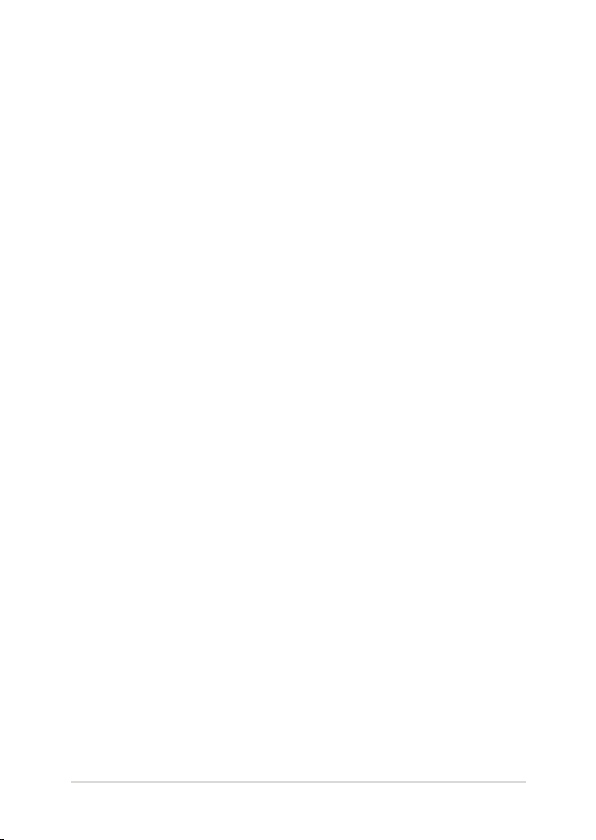
Bab 5: Meningkatkan PC Notebook Anda
Melepas penutup kompartemen.........................................................................76
Memasang HDD (Hard Disk Drive) ......................................................................78
Memasang kartu M.2 ...............................................................................................83
Tips dan Tanya Jawab
Tips bermanfaat untuk PC Notebook .................................................................86
Tanya Jawab Perangkat Keras ...............................................................................87
Tanya Jawab Perangkat Lunak ..............................................................................90
Lampiran
Informasi tentang Drive DVD-ROM ......................................................................... 94
Informasi tentang Drive Blu-ray ROM .................................................................... 96
Kesesuaian Modem Internal ....................................................................................... 96
Ikhtisar ................................................................................................................................ 97
Deklarasi Kompatibilitas Jaringan ............................................................................ 97
Peralatan Nonsuara .......................................................................................................97
Pernyataan FCC (Federal Communications Commission) ............................... 99
Pernyataan Peringatan Pemaparan RF (Frekuensi Radio) FCC ....................... 100
CE Mark Warning ............................................................................................................. 101
Saluran Operasi Nirkabel untuk Domain Berbeda ............................................. 102
Pita frekuensi Nirkabel Terbatas Perancis .............................................................. 102
Catatan Keselamatan UL .............................................................................................. 104
Persyaratan Keamanan Daya ......................................................................................105
Informasi tentang TV Tuner ........................................................................................ 105
Pemberitahuan REACH ................................................................................................. 105
Informasi tentang Produk Macrovision Corporation .........................................105
Mencegah Kerusakan Pendengaran ........................................................................ 105
Peringatan tentang Lithium di Nordik (untuk baterai lithium-ion) ..............106
Panduan Pengguna Elektronik PC Notebook
5
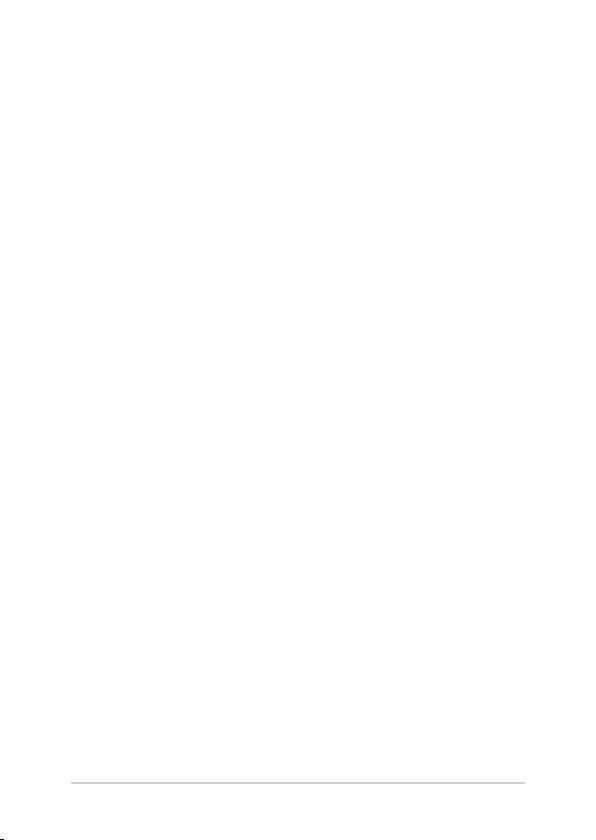
Informasi tentang Keamanan Drive Optik ............................................................. 107
Persetujuan CTR 21 (untuk PC Notebook dengan Modem terintegrasi)....108
Produk telah sesuai dengan ENERGY STAR ........................................................... 110
Kesesuaian dan Deklarasi Terhadap Peraturan Lingkungan Hidup
Global .................................................................................................................................. 110
Daur Ulang ASUS/Layanan Ambil Kembali ........................................................... 111
6
Panduan Pengguna Elektronik PC Notebook
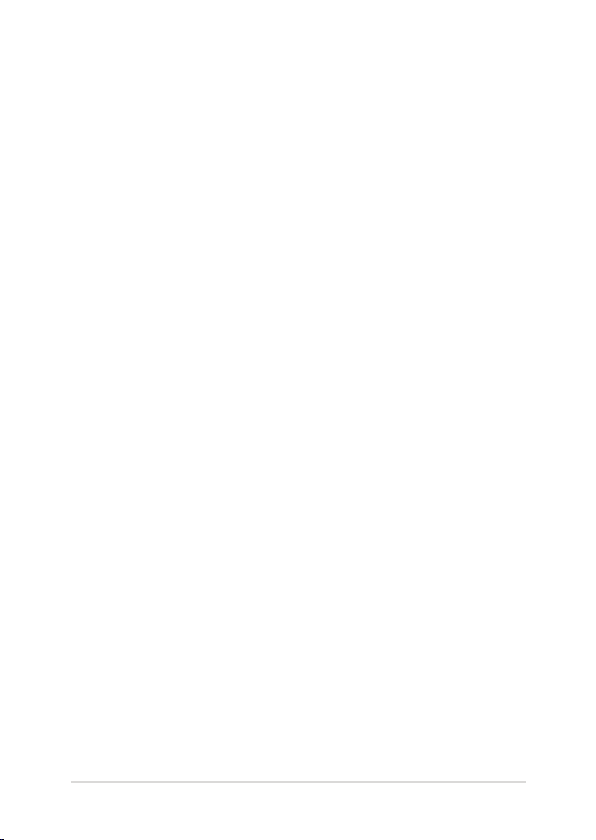
Tentang panduan pengguna ini
Panduan ini memberikan informasi mengenai tur perangkat keras dan
perangkat lunak dari PC Notebook Anda, yang disusun menurut urutan
bab berikut ini:
Bab 1: Kongurasi Perangkat Keras
Bab ini merinci komponen perangkat keras pada PC Notebook Anda.
Bab 2: Menggunakan PC Notebook
Bab ini menyajikan cara penggunaan berbagai komponen
berbeda dari PC Notebook Anda.
Bab 3: Bekerja dengan Windows® 10
Bab ini menyediakan ikhtisar mengenai cara menggunakan
Windows® 10 pada PC Notebook Anda.
Bab 4: Pengujian Otomatis Pengaktifan Daya (POST)
Bab ini menyajikan cara penggunaan POST untuk mengubah
pengaturan pada PC Notebook Anda.
Panduan Pengguna Elektronik PC Notebook
7
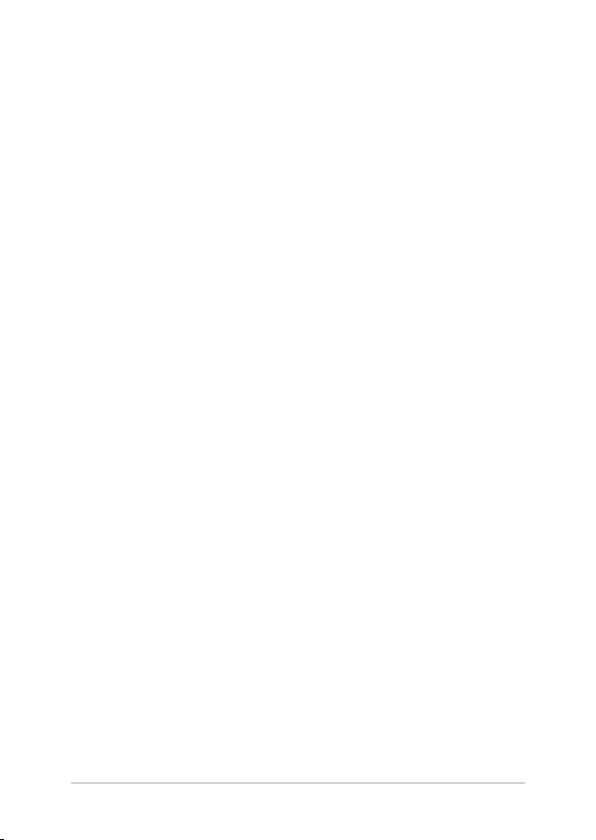
Bab 5: Meningkatkan PC Notebook Anda
Bab ini memandu Anda melalui proses mengganti dan
meningkatkan komponen PC Notebook Anda.
Tips dan Tanya Jawab
Bagian ini berisi beberapa tips yang direkomendasikan, Tanya Jawab
perangkat keras dan perangkat lunak yang dapat digunakan untuk
memelihara dan memperbaiki masalah umum PC Notebook
Lampiran
Bagian ini menyediakan pemberitahuan dan pernyataan
keselamatan untuk PC Notebook Anda.
.
8
Panduan Pengguna Elektronik PC Notebook
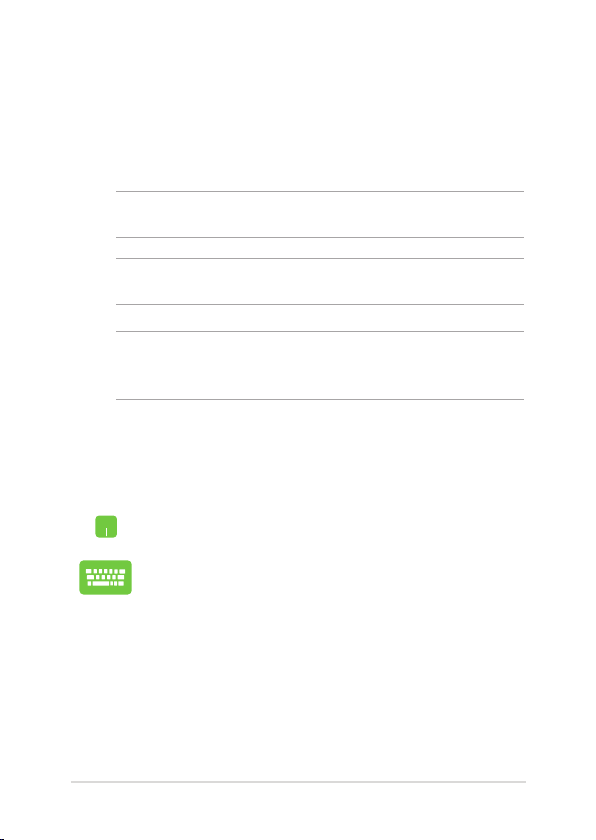
Konvensi yang digunakan dalam panduan pengguna ini
Untuk menegaskan informasi penting pada panduan pengguna ini,
pesan akan ditampilkan sebagai berikut:
PENTING! Pesan ini mengandung informasi vital yang harus diikuti untuk
menyelesaikan tugas.
CATATAN: Pesan ini mengandung informasi tambahan dan tips yang
dapat membantu Anda menyelesaikan tugas.
PERINGATAN! Pesan ini mengandung informasi penting yang harus
diikuti untuk menjaga Anda tetap aman saat menjalankan tugas tertentu
dan mencegah kerusakan data dan komponen PC Notebook Anda.
Ikon
Ikon di bawah ini menunjukkan perangkat yang dapat digunakan untuk
menyelesaikan serangkaian tugas atau prosedur pada PC Notebook Anda.
= Gunakan panel sentuh.
= Gunakan keypad.
Tipogra
Cetak Tebal = Menunjukkan menu atau item yang harus dipilih.
Cetak Miring = Ini menunjukkaan bagian yang dapat Anda lihat
dalam panduan ini.
Panduan Pengguna Elektronik PC Notebook
9
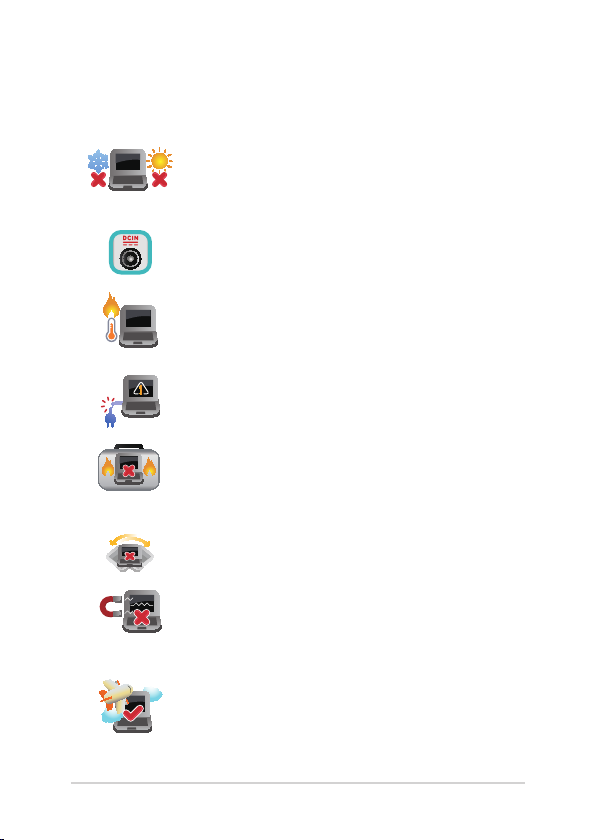
Tindakan Pengamanan
Menggunakan PC Notebook
PC Notebook ini hanya boleh digunakan di
lingkungan dengan suhu ruang antara 5°C (41°F)
hingga 35°C (95°F).
Lihat label arus di bagian bawah PC Notebook dan
pastikan adaptor daya Anda sesuai dengan arus
tersebut
Jangan letakkan PC Notebook di pangkuan Anda
atau di dekat bagian tubuh manapun untuk
mencegah ketidaknyamanan atau cedera akibat
panas yang timbul.
Jangan gunakan kabel daya, aksesori, dan periferal
lain yang rusak bersama PC Notebook Anda.
Sewaktu dihidupkan, pastikan Anda tidak
membawa atau menutupi PC Notebook Anda
dengan bahan yang dapat mengurangi sirkulasi
udara.
Jangan letakkan PC Notebook Anda pada
permukaan yang miring atau tidak stabil.
Anda dapat membawa PC Notebook melalui mesin
sinar x bandara (digunakan untuk barang yang
diletakkan pada ban berjalan), namun jangan
dekatkan dengan detektor dan tongkat magnet.
Tanyakan kepada maskapai penerbangan Anda
untuk mengetahui layanan penerbangan terkait
yang dapat digunakan dan batasan yang harus
diikuti bila menggunakan PC Notebook saat
penerbangan.
10
Panduan Pengguna Elektronik PC Notebook
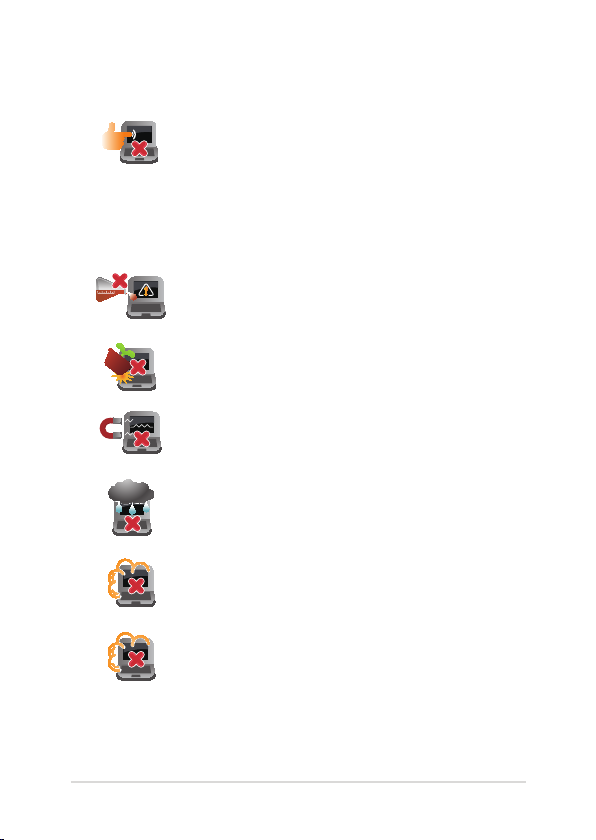
Memelihara PC Notebook
Lepaskan sambungan daya AC dan keluarkan
unit baterai (jika ada) sebelum membersihkan PC
Notebook Anda. Gunakan spons selulosa bersih atau
kain tanpa serabut yang dilembabkan dengan larutan
deterjen non-abrasif dan beberapa tetes air hangat.
Bersihkan sisa kelembaban di PC Notebook Anda
menggunakan kain kering.
Jangan gunakan pelarut keras seperti thinner,
benzena, atau bahan kimia lainnya pada atau di
dekat PC Notebook Anda.
Jangan letakkan benda di atas PC Notebook Anda.
Jangan letakkan PC Notebook di dekat medan
magnet atau listrik yang kuat.
Jangan gunakan atau letakkan PC Notebook
Anda di dekat cairan, hujan, atau lembab. Jangan
gunakan modem saat terjadi badai petir.
Jangan letakkan PC Notebook Anda di lingkungan
yang berdebu.
Jangan gunakan PC Notebook Anda di dekat gas
yang bocor.
Panduan Pengguna Elektronik PC Notebook
11
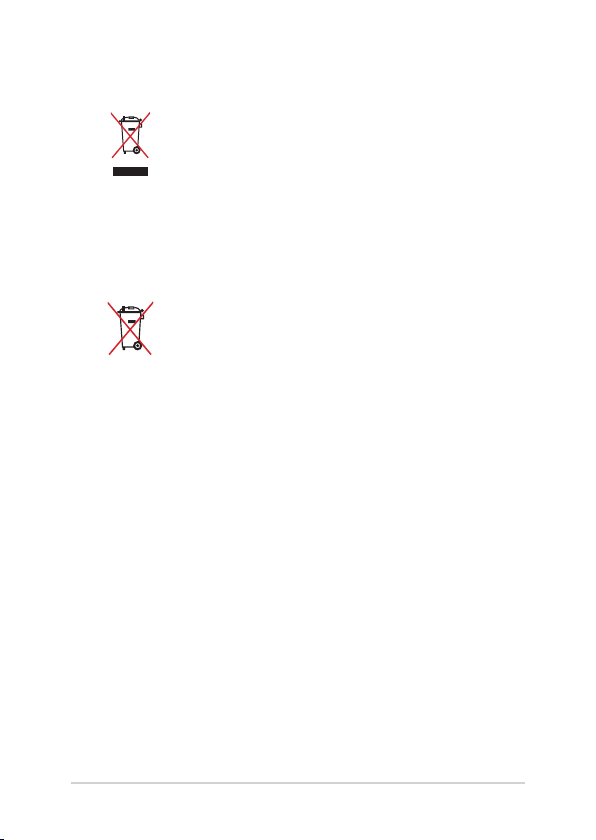
Pembuangan yang tepat
Buang pc notebook ini ke dalam sampah umum.
Produk ini dirancang agar komponennya dapat
digunakan kembali dengan layak dan didaur ulang.
Simbol tempat sampah disilang menunjukkan
bahwa produk ini (listrik, peralatan listrik, dan
baterai sel koin yang mengandung merkuri) tidak
boleh dibuang di tempat sampah umum. Untuk
membuang produk elektronik, patuhi peraturan
yang berlaku di kota anda.
Buang baterai ke dalam sampah umum. Simbol
tempat sampah disilang menunjukkan bahwa
baterai ini tidak boleh dibuang di tempat sampah
umum.
12
Panduan Pengguna Elektronik PC Notebook
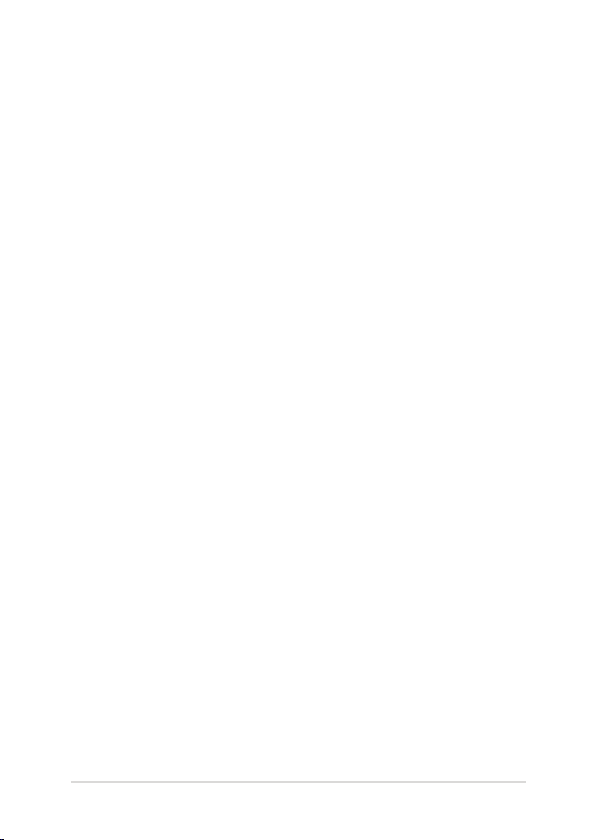
Bab 1:
Kongurasi Perangkat Keras
Panduan Pengguna Elektronik PC Notebook
13
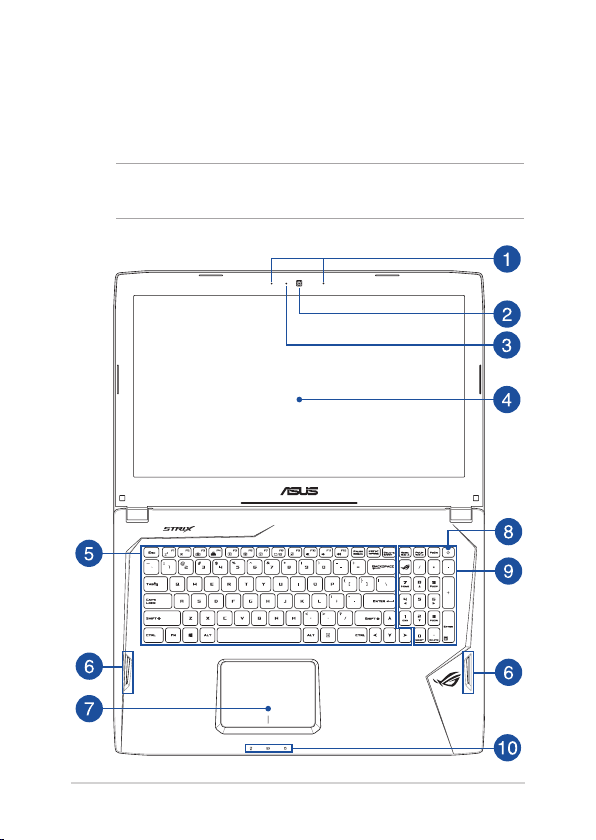
Mengenal PC Notebook
Tampilan Atas
CATATAN: Tampilan keypad mungkin beragam menurut wilayah atau negara.
Tampilan Notebook juga dapat berbeda, tergantung model PC Notebook.
14
Panduan Pengguna Elektronik PC Notebook
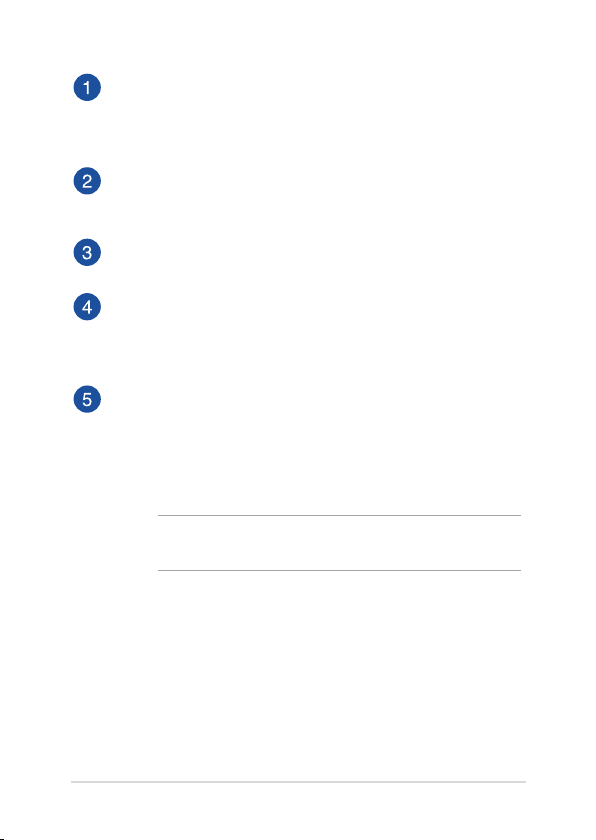
Mikrofon array
Mikrofon array menghadirkan fungsi penghilang gaung,
peredam bising, dan pembentuk gelombang suara untuk
pengenalan suara dan perekaman audio yang lebih baik.
Kamera
Kamera internal memungkinkan Anda mengambil gambar atau
merekam video menggunakan PC Notebook.
Indikator Kamera
Indikator kamera akan menyala saat kamera internal digunakan.
Panel Layar
Panel layar denisi tinggi ini menyediakan tur penayangan
luar biasa untuk foto, video, dan le multimedia lainnya di PC
Notebook Anda.
Keyboard
Keyboard menyediakan tombol QWERTY lengkap dengan
kedalaman yang nyaman untuk mengetik di manapun. Dengan
keyboard ini, Anda juga dapat menggunakan tombol fungsi,
mengakses Windows® dengan cepat, dan mengontrol fungsi
multimedia lainnya.
CATATAN: Tata letak keyboard beragam menurut model atau
kawasan.
Panduan Pengguna Elektronik PC Notebook
15

Speaker audio
Speaker audio internal dapat digunakan untuk mendengar
audio langsung dari PC Notebook. Fitur audio pada PC Notebook
ini dikontrol oleh perangkat lunak.
Bidang sentuh
Bidang sentuh memungkinkan penggunaan banyak gerakan untuk
menavigasi pada layar, sehingga pengalaman pengguna lebih
intuitif. Bidang sentuh juga menyerupai fungsi mouse biasa.
CATATAN: Untuk info lebih rinci, lihat bagian Menggunakan
bidang sentuh pada panduan pengguna ini.
Tombol Daya
Tekan tombol daya untuk menghidupkan atau mematikan PC
Notebook Anda. Anda juga dapat menggunakan tombol daya untuk
mengaktifkan mode tidur atau hibernasi pada PC Notebook dan
beralih kembali ke siaga dari mode tidur atau hibernasi.
Jika PC Notebook Anda tidak merespons, tekan terus tombol
daya selama 4 (empat) detik hingga PC Notebook mati.
Keypad angka
Keypad angka memiliki dua fungsi berikut: untuk input angka
dan sebagai tombol penunjuk arah.
CATATAN : Untuk info lebih rinci, lihat bagian Keypad numerikpada
panduan pengguna ini.
16
Panduan Pengguna Elektronik PC Notebook
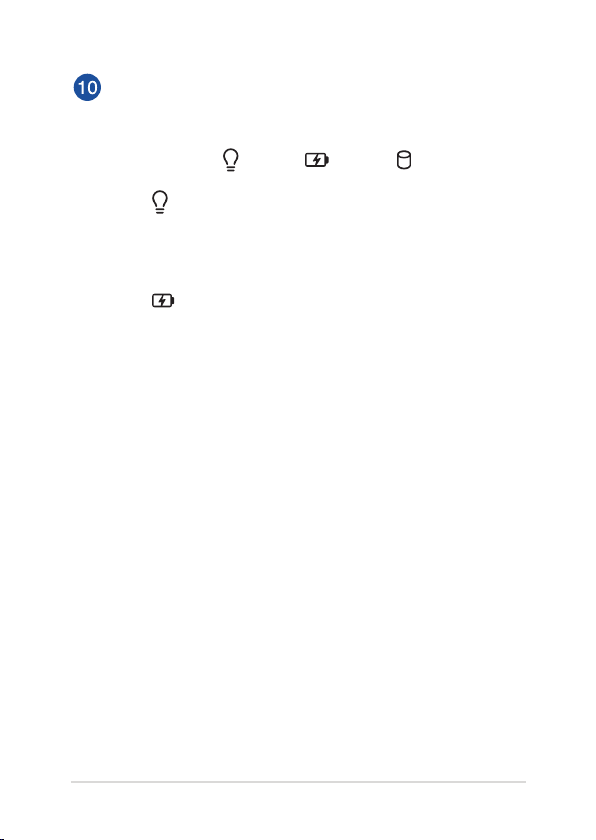
Indikator Status
Indikator status membantu mengidentikasi status perangkat
keras PC Notebook saat itu.
Indikator Daya
Indikator daya akan menyala bila PC Notebook
dihidupkan dan berkedip perlahan bila PC Notebook
berada dalam modus tidur.
Indikator pengisian daya baterai dua warna
LED dua warna memberikan indikator visual tentang
status pengisian daya baterai. Untuk informasi rinci,
lihat tabel berikut:
Panduan Pengguna Elektronik PC Notebook
17
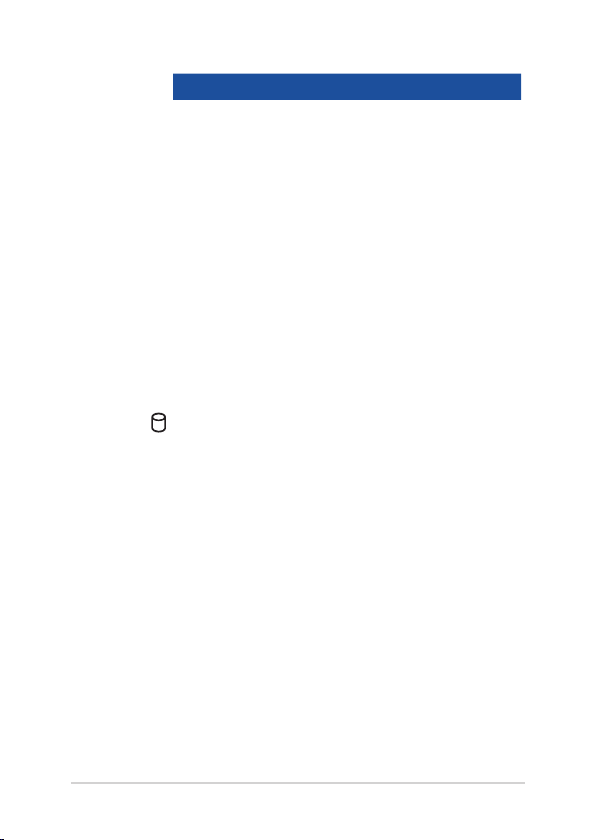
Warna Status
Menyala Hijau
PC Notebook tersambung ke catu
daya, mengisi daya baterainya,
dan daya baterai antara 95%
hingga 100%.
Menyala Oranye
PC Notebook tersambung ke catu
daya, mengisi daya baterainya,
dan daya baterai kurang dari 95%.
Berkedip Oranye
PC Notebook berjalan
menggunakan mode baterai dan
daya baterai kurang dari 10%.
Lampu MATI
PC Notebook berjalan
menggunakan mode baterai dan
daya baterai adalah antara 10%
hingga 100%.
Indikator aktivitas driver
Lampu indikator ini akan menyala bila PC Notebook
Anda mengakses perangkat penyimpanan internal.
18
Panduan Pengguna Elektronik PC Notebook
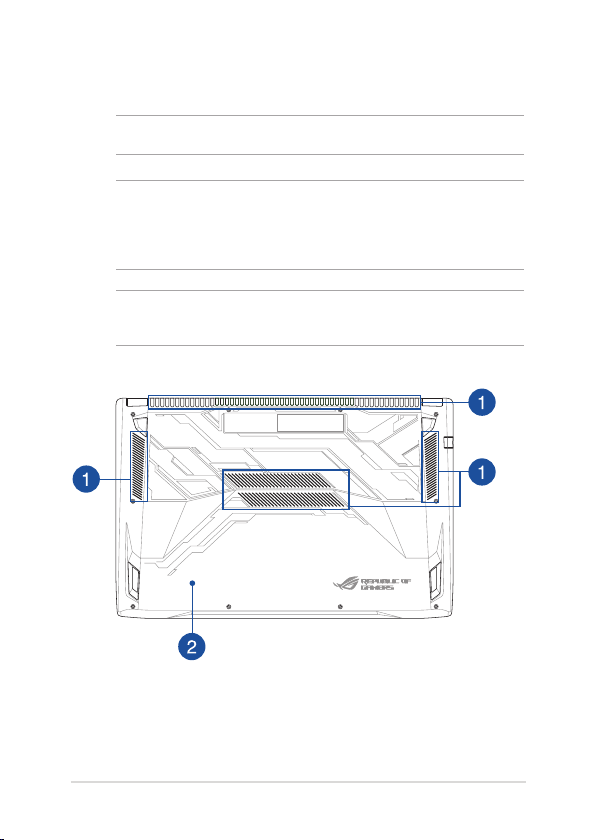
Bawah
CATATAN : Tampilan bawah mungkin berbeda (tergantung model).
PERINGATAN! Bagian bawah PC Notebook dapat menjadi hangat hingga
panas saat digunakan atau sewaktu mengisi daya unit baterai. Sewaktu
bekerja dengan PC Notebook, jangan letakkan pada permukaan yang
dapat menghalangi ventilasi.
PENTING! Usia baterai beragam sesuai penggunaan dan spesikasi untuk
PC Notebook ini.Unit baterai tidak boleh dibongkar.
Panduan Pengguna Elektronik PC Notebook
19
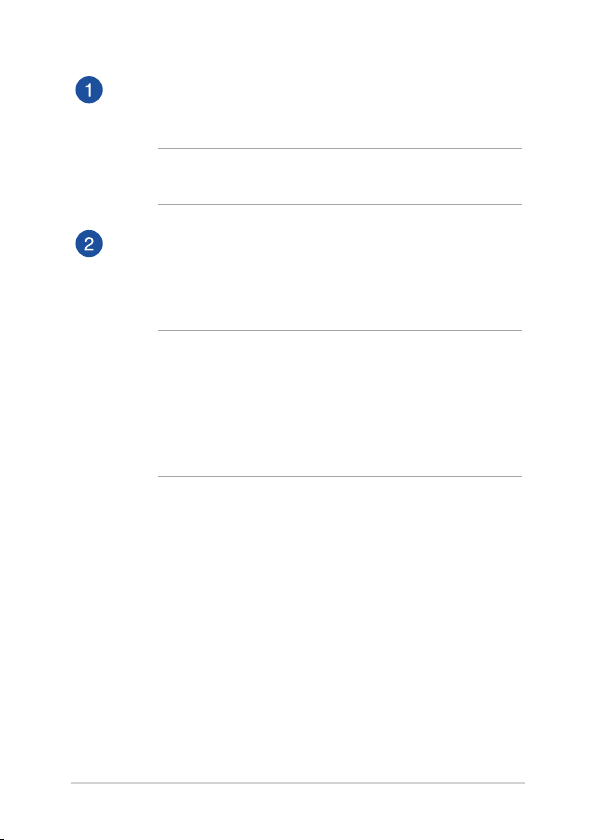
Ventilasi Udara
Ventilasi udara memungkinkan udara sejuk masuk dan udara
hangat keluar dari PC Notebook.
PENTING! Pastikan kertas, buku, pakaian, kabel, atau benda lain tidak
menghalangi ventilasi udara agar notebook tidak terlalu panas.
Penutup kompartemen
Penutup ini akan melindungi ruang yang disiapkan di PC
Notebook untuk SSD(M.2.2280), HDD (hard disk drive) yang
dapat dilepas dan modul RAM (random-access memory).
CATATAN :
• Untuk info lebih rinci, lihat bagian Bab 5: Meningkatkan PC
Notebook Anda pengguna ini.
• M.2 2280 slot 1 mendukung SATA SSD, sedangkan slot 2
mendukung PCIe (NVMe) SSD dan SATA SSD. Untuk info lebih
rinci, lihat bagian Memasang kartu M.2 pengguna ini.
20
Panduan Pengguna Elektronik PC Notebook
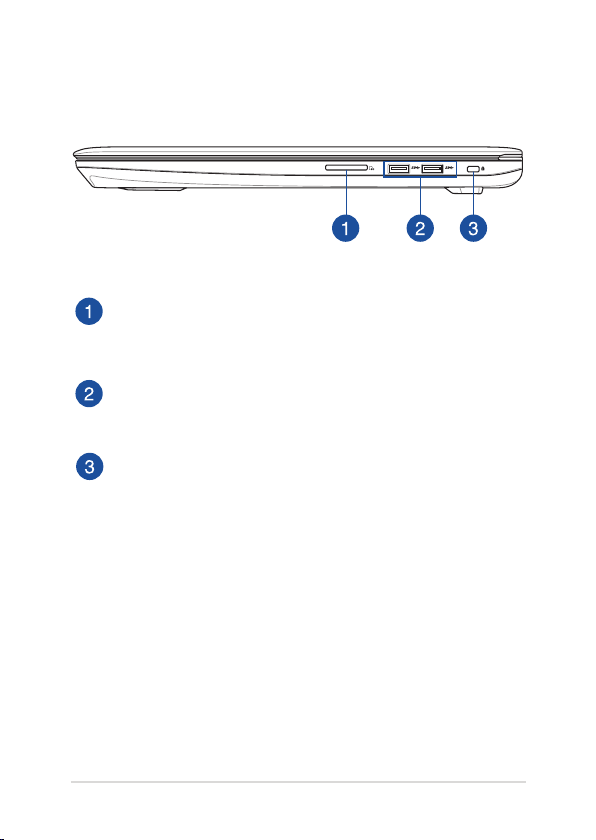
Tampilan Kanan
Pembaca Kartu Memori Flash
PC Notebook ini memiliki satu slot pembaca kartu memori internal
yang mendukung format kartu SD, dan SDHC.
Port USB 3.0
Port USB 3.0 (Universal Serial Bus 3.0) ini menyediakan kecepatan
transfer hingga 5 Gbit/detik dan kompatibel juga dengan USB 2.0.
Slot keamanan Kensington®
Slot keamanan Kensington® dapat digunakan untuk
mengamankan PC Notebook menggunakan produk keamanan
PC Notebook yang kompatibel dengan Kensington®.
Panduan Pengguna Elektronik PC Notebook
21
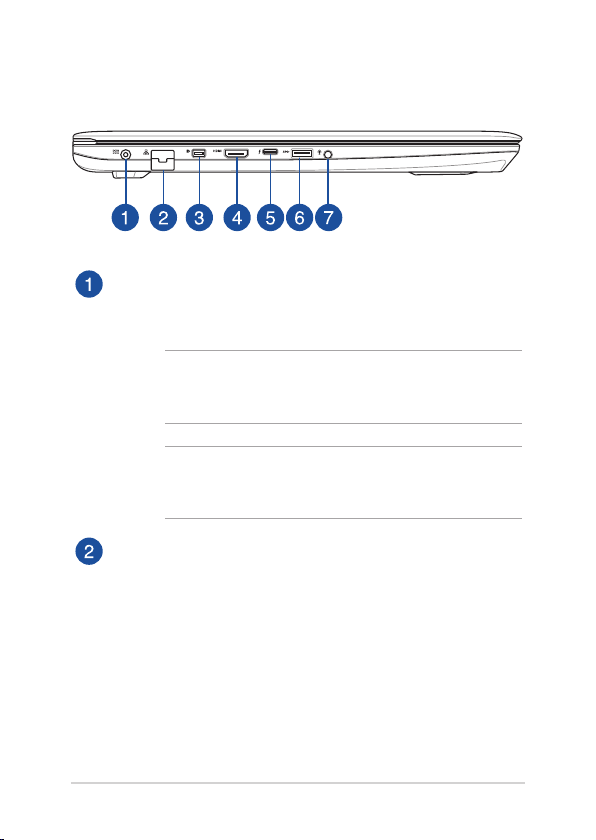
Tampilan Kiri
Masukan Daya (DC)
Pasang adaptor daya yang disertakan ke port ini untuk mengisi
daya unit baterai dan menyediakan daya bagi PC Notebook Anda.
PERINGATAN! Adaptor mungkin menjadi hangat hingga panas saat
digunakan. Pastikan Anda tidak menutupi adaptor dan jauhkan dari
tubuh Anda sewaktu tersambung ke stopkontak.
PENTING! Hanya gunakan adaptor daya yang disertakan untuk
mengisi daya unit baterai dan menyediakan daya bagi PC Notebook
Anda.
Port LAN
Pasang kabel jaringan ke port ini untuk menyambung ke LAN
(jaringan area lokal).
22
Panduan Pengguna Elektronik PC Notebook
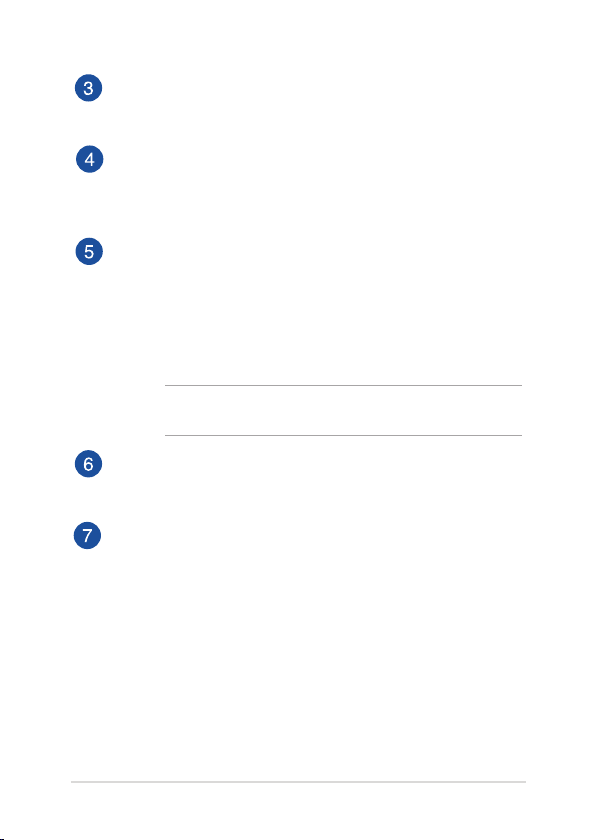
Mini DisplayPort
Port ini dapat digunakan untuk menyambungkan PC Notebook
ke layar eksternal.
Port HDMI
Port ini ditujukan untuk konektor High-Denition Multimedia
Interface (HDMI) dan kompatibel dengan HDCP untuk DVD HD,
Blu-ray, serta pemutaran konten lainnya yang dilindungi.
Port kombinasi USB Tipe C/Thunderbolt 3
Port USB 3.1 (Universal Serial Bus 3.1) menyediakan kecepatan
transfer hingga 10 Gbit/detik dan kompatibel dengan USB 2.0.
Gunakan adapter Thunderbolt 3 untuk menyambungkan PC
Notebook ke layar eksternal DisplayPort, VGA, DVI, atau HDMI
dan nikmati pengalaman tur layar beresolusi tinggi melalui
teknologi Intel® Thunderbolt™.
CATATAN:
Kecepatan transfer dari port ini dapat beragam pada setiap
model.
Port USB 3.0
Port USB 3.0 (Universal Serial Bus 3.0) ini menyediakan kecepatan
transfer hingga 5 Gbit/detik dan kompatibel juga dengan USB 2.0.
Soket Headphone/Headset/Mikrofon
Port ini memungkinkan Anda menyambungkan speaker atau
headphone amplier. Anda juga dapat menggunakan port ini
untuk menyambungkan headset atau mikrofon eksternal.
Panduan Pengguna Elektronik PC Notebook
23
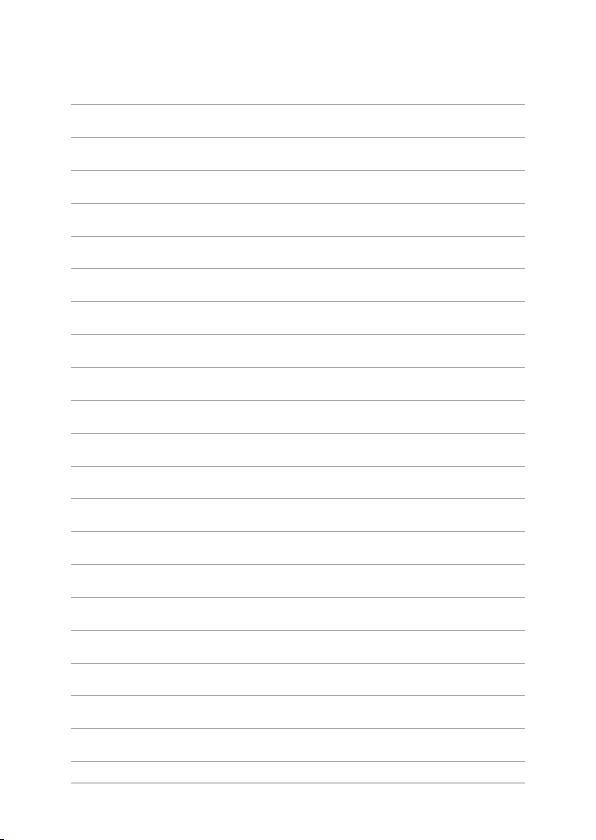
24
Panduan Pengguna Elektronik PC Notebook
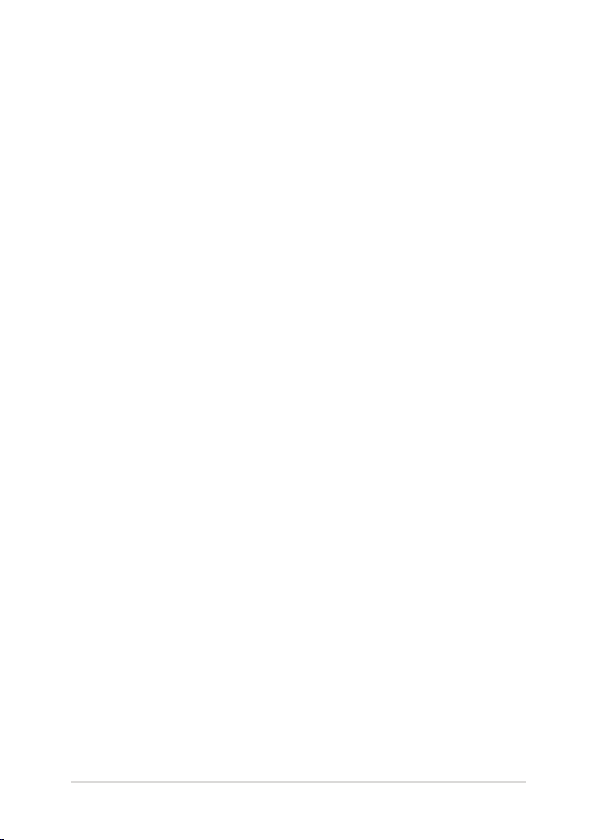
Bab 2: Menggunakan PC Notebook
Panduan Pengguna Elektronik PC Notebook
25
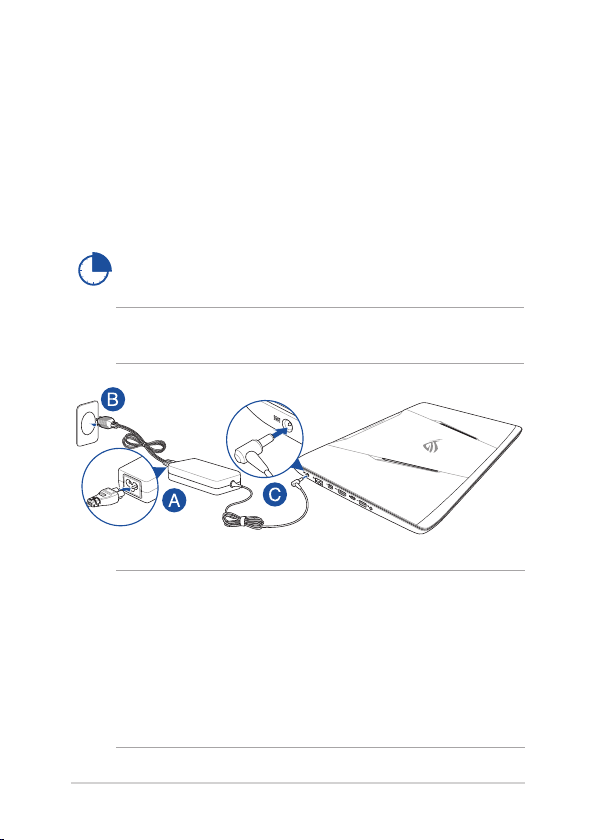
Persiapan
Mengisi daya PC Notebook
A. Sambungkan kabel daya AC ke konverter AC-DC.
B. Pasang adaptor daya AC ke catu daya 100 V~240 V.
C.
Pasang konektor daya DC ke input daya (DC) di PC Notebook Anda.
Isi daya PC Notebook selama 3 jam sebelum
menggunakannya untuk pertama kali.
CATATAN: Tampilan adaptor daya mungkin berbeda, tergantung pada
model dan kawasan Anda.
PENTING!
Informasi adaptor daya
•
Tegangan masuk: 100–240V AC
•
Frekuensi input: 50-60Hz
•
Nilai arus keluar:
•
Nilai tegangan keluar
:
9.23A (180W)
: 19.5V
26
Panduan Pengguna Elektronik PC Notebook
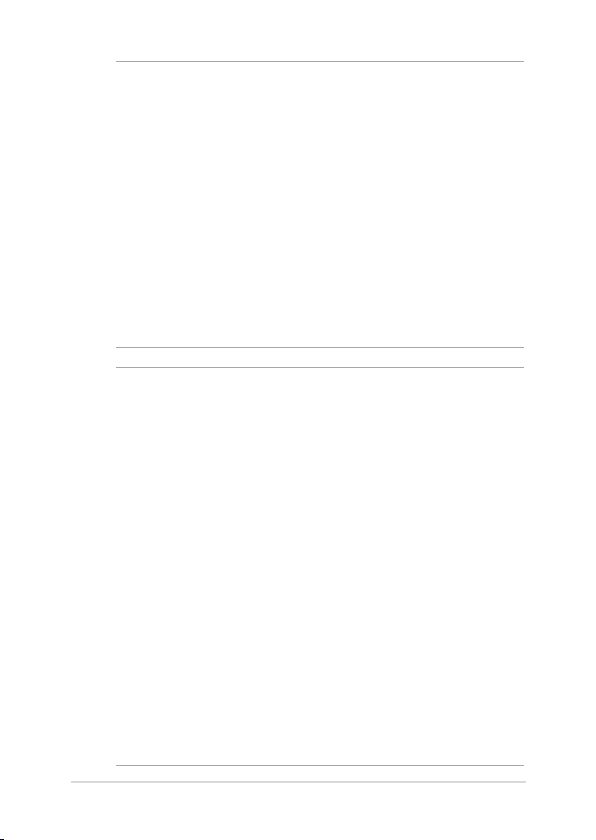
PENTING
!
• Mencari label arus input/output di PC Notebook dan pastikan label
tersebut sama dengan informasi arus input/output di adaptor daya.
Model PC Notebook tertentu mungkin memiliki beberapa arus output
nilai berdasarkan SKU yang tersedi.
•
Pastikan PC Notebook Anda tersambung ke adaptor daya sebelum
menghidupkannya untuk pertama kali
Anda untuk menggunakan stopkontak yang telah diarde saat
menggunakan PC Notebook dalam mode adaptor daya.
• Stopkontak harus dapat diakses dengan mudah dan terjangkau dari
PC Notebook.
• UntukmemutuskansambunganPCNotebookdaricatudayautama,
lepas PC Notebook dari stopkontak.
PERINGATAN!
Baca tindakan pencegahan berikut untuk baterai PC Notebook Anda.
• HanyateknisiresmiASUSyangbolehmengeluarkanbateraidari
dalam perangkat
• Bateraiyangdigunakandiperangkatinidapatmenimbulkanrisiko
timbulnya api atau luka bakar jika dikeluarkan atau dibongkar.
• Ikutilabelperingatanuntukkeselamatandiri.
• Risikoledakanjikabateraidigantidenganjenisyangsalah.
• Janganbuangkedalamapi.
• JangancobauntukmelakukanhubunganaruspendekpadabateraiPC
Notebook Anda.
• Jangancobamembongkardanmerakitbaterai
yang tidak dapat dilepas)
• Hentikanpenggunaanjikaterjadikebocoran.
• Bateraibesertakomponennyaharusdidaurulangataudibuangdengan
semestinya.
• Jauhkanbateraidankomponenkecillainnyadarijangkauananak-anak.
(hanya untuk baterai yang tidak dapat dilepas)
.
. Kami sangat menyarankan
.
(hanya untuk baterai
Panduan Pengguna Elektronik PC Notebook
27
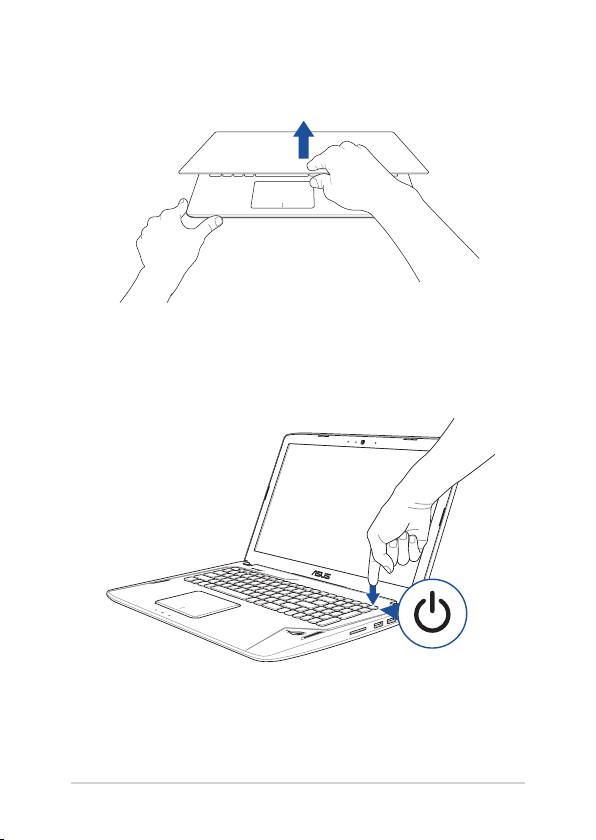
Angkat untuk membuka panel layar
Tekan tombol daya
28
Panduan Pengguna Elektronik PC Notebook
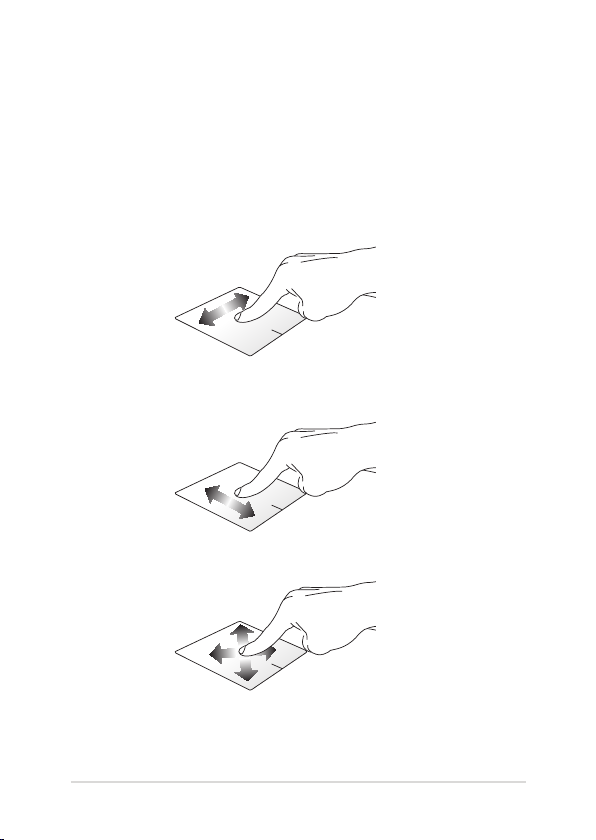
Menggunakan bidang sentuh
Memindahkan penunjuk
Anda dapat menyentuh atau mengeklik di manapun pada panel sentuh
untuk mengaktifkan penunjuk, lalu menggeser jari pada panel sentuh
tersebut untuk memindahkan penunjuk di layar.
Geser horizontal
Geser vertikal
Geser menyamping
Panduan Pengguna Elektronik PC Notebook
29
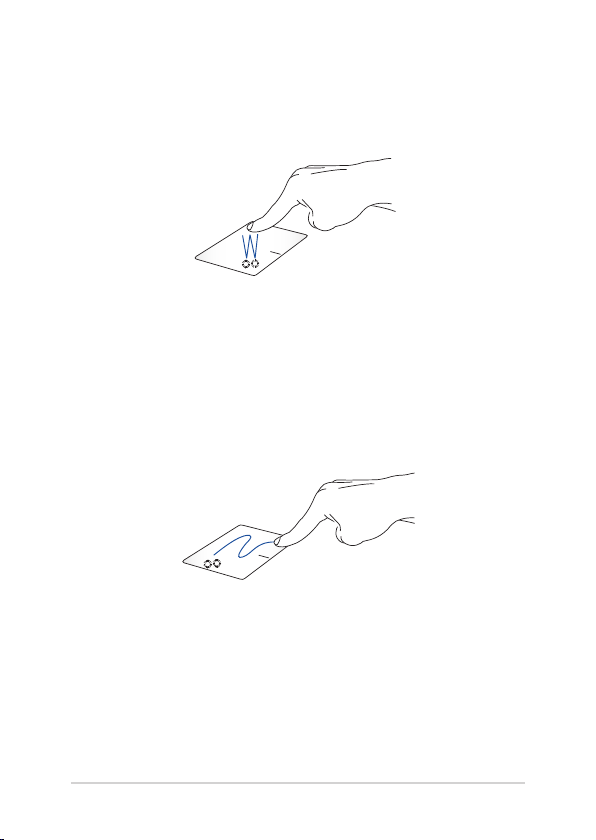
Gerakan satu jari
Satu/dua kali
• Sentuh aplikasi untuk mengaktifkannya.
•
Sentuh dua kali item untuk mengaktifkannya.
Menarik dan melepas
Sentuh dua kali item, lalu geser jari yang sama tanpa mengangkatnya
dari panel sentuh. Untuk melepas item ke lokasi baru, angkat jari dari
panel sentuh.
30
Panduan Pengguna Elektronik PC Notebook
